- Apex Legends non salva i problemi delle impostazioni spesso a causa delle impostazioni degli attributi di sola lettura per file specifici e utilità antivirus.
- Alcuni giocatori hanno corretto Apex che non salvava le impostazioni modificando le impostazioni degli attributi per alcuni file di configurazione del gioco.
- Altri giocatori potrebbero dover disabilitare il software antivirus quando le impostazioni di gioco di Apex Legends non vengono salvate.
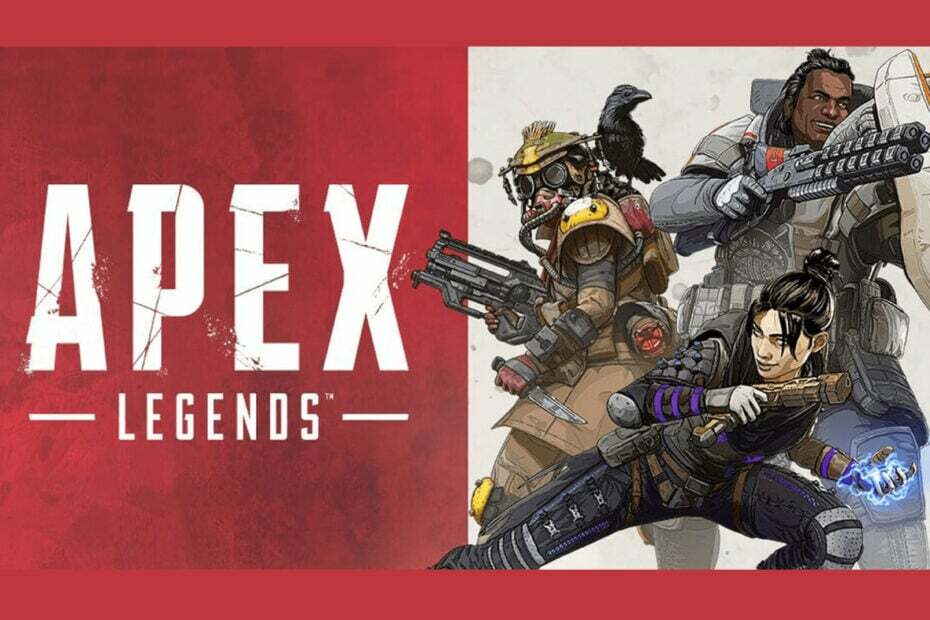
XINSTALLA FACENDO CLIC SUL DOWNLOAD FILE
- Scarica lo strumento di riparazione del PC Restoro che viene fornito con tecnologie brevettate (Brevetto disponibile qui).
- Clic Inizia scansione per trovare i file danneggiati che causano i problemi.
- Clic Ripara tutto per risolvere i problemi che interessano la sicurezza e le prestazioni del tuo computer.
- Restoro è stato scaricato da 0 lettori questo mese
Apex Legends è uno dei più importanti sparatutto in stile battle royale per Windows. Tuttavia, numerosi giocatori hanno segnalato sul forum di EA che Apex Legends non salva selezionati gioco impostazioni.
Di conseguenza, le impostazioni di quel gioco vengono ripristinate ogni volta che quei giocatori si riavviano Leggende dell'apice.
Come mai Apex Legends a volte non salva le impostazioni?
Le impostazioni degli attributi dei file di sola lettura sono una delle cause più citate per cui Apex Legends non salva le impostazioni. Quando specifici file di configurazione di Apex Legends sono di sola lettura, il gioco non può modificare quei file per salvare le modifiche. Tuttavia, i giocatori hanno confermato di aver risolto il problema deselezionando Sola lettura opzioni.
Non è del tutto raro che le utilità antivirus interferiscano (bloccano) i giochi, salvando nuove impostazioni di configurazione. Ad esempio, la funzione di accesso controllato alle cartelle di Windows Security può impedire ai giochi di apportare modifiche ai file di configurazione richiesti.
A parte questo, possono sorgere problemi anche per i giocatori Apex che cercano di salvare le impostazioni con l'archiviazione cloud di Origin abilitata. Ad esempio, quella funzione di archiviazione cloud può non riuscire a caricare le impostazioni di gioco appena configurate. In tal caso, può essere utile disabilitare l'archiviazione cloud di Origin e l'esecuzione dei comandi di rete ipconfig.
Come posso correggere Apex Legends che non salva le impostazioni di gioco?
1. Deseleziona l'impostazione Sola lettura per il file videoconfig
- Innanzitutto, fai clic sul pulsante della barra delle applicazioni della cartella per avviare Esplora file.
- Apri questo percorso della cartella:
C:\Utenti\{nome utente}\Giochi salvati\Respawn\Apex\local - Fare clic con il pulsante destro del mouse sul file videoconfig in quella cartella e selezionare Proprietà per visualizzare la finestra mostrata direttamente sotto.
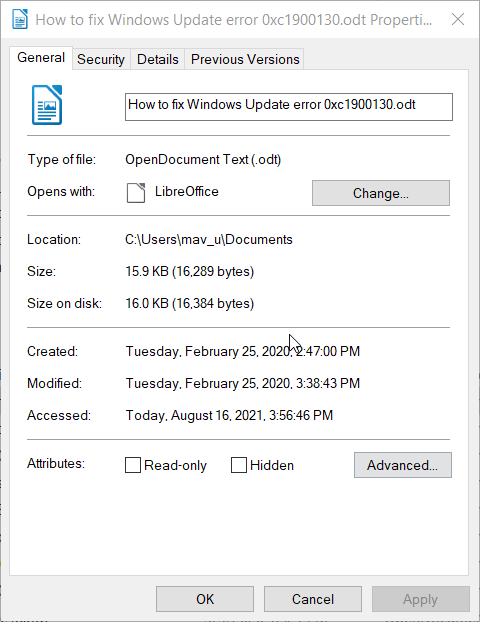
- Deseleziona il Sola lettura casella di controllo dell'attributo opzione per il file.
- Clic Applicare per salvare la nuova impostazione dell'attributo.
- Selezionare OK per uscire dalla finestra delle proprietà di videoconfig.
2. Verificare le impostazioni degli attributi per il file del profilo
- Apri Esplora file in Windows.
- Vai a questa posizione della cartella in Esplora file:
C:/Utenti/nome utente/Giochi salvati/Respawn/Apex/Profilo - Fare clic con il pulsante destro del mouse sul file del profilo per selezionarlo Proprietà opzione.
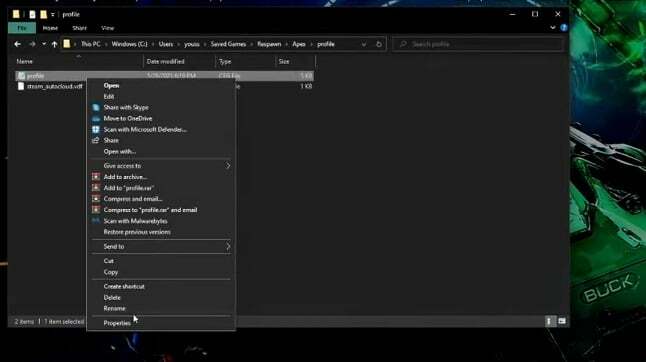
- Deseleziona il Sola lettura impostazione se la relativa casella di controllo è selezionata.
- Clic Applicare e OK per applicare le nuove impostazioni degli attributi di file.
3. Elimina il file video_settings_saved_quite
- Visualizza la finestra Esplora file sul desktop o laptop.
- Quindi, vai a questo percorso della cartella:
C:\Programmi (x86)\Origin Games\Apex\cfg - Seleziona il file video_settings_saved_quit in quella cartella.
- Quindi, fare clic su Casa scheda mostrata direttamente sotto.
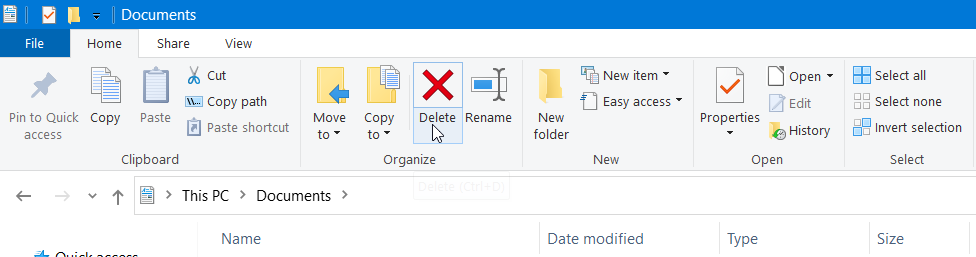
- premi il Elimina pulsante lì per cancellare il file video_settings_saved_quit selezionato.
Suggerimento dell'esperto: Alcuni problemi del PC sono difficili da affrontare, soprattutto quando si tratta di repository danneggiati o file Windows mancanti. Se hai problemi a correggere un errore, il tuo sistema potrebbe essere parzialmente danneggiato. Ti consigliamo di installare Restoro, uno strumento che eseguirà la scansione della tua macchina e identificherà qual è l'errore.
Clicca qui per scaricare e iniziare a riparare.
Nota: Il percorso specificato sopra è un percorso di installazione predefinito. Se non l'hai fatto installato Apex Legends con il suo percorso di origine predefinito, dovrai aprire una directory diversa per la cartella cfg del gioco.
4. Disabilita la sicurezza di Windows e il software antivirus di terze parti
- Innanzitutto, cerca e fai clic sull'icona della barra delle applicazioni di Windows Security sul lato destro della barra delle applicazioni.
- Quindi, fare clic su Protezione da virus e minacce scheda.
- Clic Gestisci le impostazioni per aprire il Protezione in tempo reale opzione mostrata direttamente sotto.
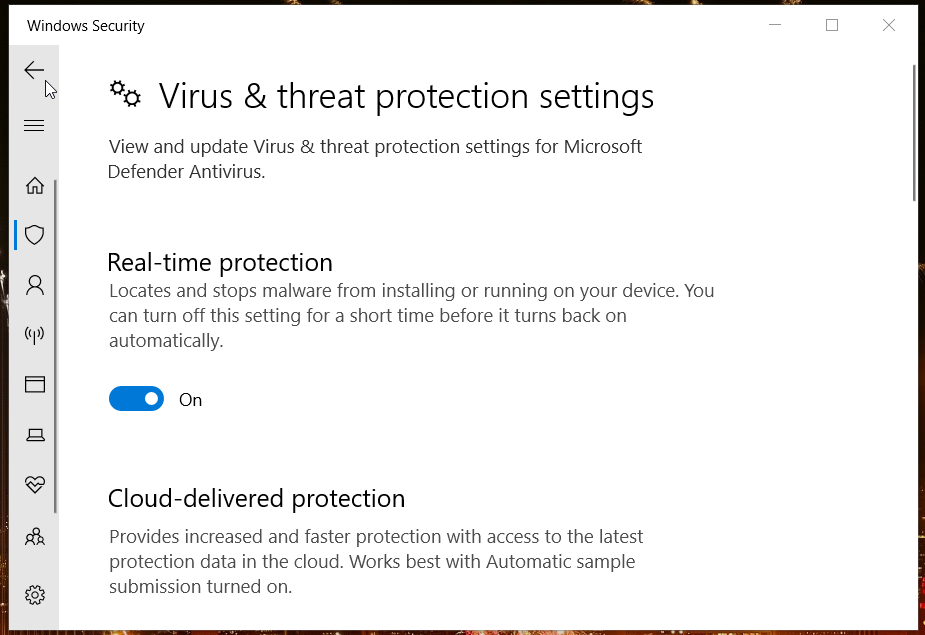
- Disattiva il Protezione in tempo reale ambientazione.
- Successivamente, prova a modificare e salvare le impostazioni di gioco di Apex Legend con Windows Security disabilitato.
I giocatori che hanno installato software antivirus di terze parti dovrebbero disabilitare tali utilità. La maggior parte delle utilità antivirus include la disabilitazione delle opzioni di protezione nei menu contestuali delle icone della barra delle applicazioni. Quindi, fai clic con il pulsante destro del mouse sull'icona della barra delle applicazioni dell'utilità antivirus per cercare e selezionare un'impostazione di disabilitazione nel menu di scelta rapida.
Nota: Si consiglia ai giocatori di riattivare le utilità antivirus dopo aver modificato le impostazioni di gioco di Apex Legend come richiesto.
5. Svuota il DNS
- Fai clic sulla casella di ricerca della barra delle applicazioni di Windows 10 o sull'icona della lente di ingrandimento.
- Inserisci la parola chiave cmd per trovare il prompt dei comandi.
- Fare clic con il tasto destro del mouse su Prompt dei comandi e selezionare Esegui come amministratore per aprire quello strumento con diritti elevati.
- Immettere questi comandi separati nell'ordine specificato (premere Invio dopo ciascuno di essi):
ipconfig /flushdns
ipconfig /registerdns
ipconfig/rilascio
ipconfig/rinnova
netsh winsock reset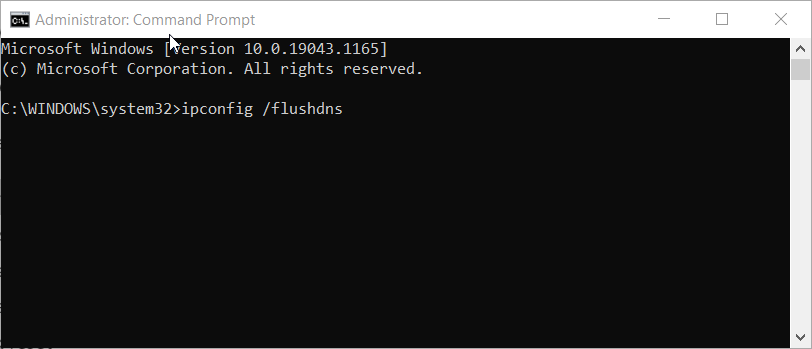
- Successivamente, chiudi il prompt dei comandi.
6. Disabilita i salvataggi di archiviazione cloud in Origin
- Apri la finestra del client di gioco Origin.
- Clicca il Origine menù.
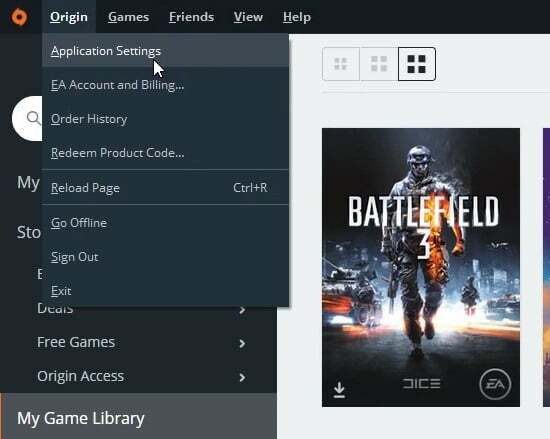
- Selezionare Impostazioni dell'applicazione per aprire ulteriori opzioni.
- Quindi fare clic su Installa e salva scheda mostrata direttamente sotto.
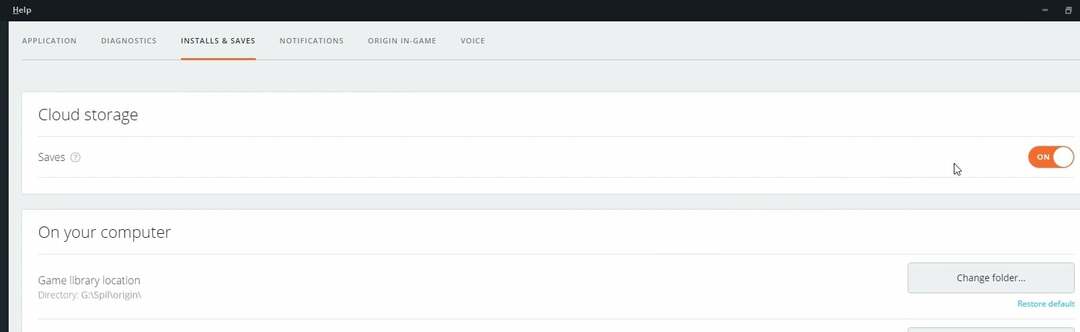
- Spegni il Salva opzione per l'archiviazione su cloud.
Chi contattare per ulteriori indicazioni sulla risoluzione dei problemi
Se hai ancora bisogno di ulteriori potenziali correzioni per il mancato salvataggio di Apex Legends, apri il file Pagina della Guida di EA per quel gioco in un browser web. Accedi al tuo account EA da lì. Quindi fare clic su Contattaci pulsante su quella pagina Web per contattare il servizio di supporto di EA in merito al problema.
Il Forum della comunità EA potrebbe anche essere in grado di aiutare alcuni giocatori a correggere le impostazioni di Apex Legends che non vengono salvate. I giocatori con account EA possono pubblicare nuovi argomenti su quel forum. Vai alla sezione Apex Legends di quel forum per aggiungere un post di risoluzione dei problemi sul gioco che non salva le impostazioni.
Tuttavia, ci sono buone probabilità che le potenziali risoluzioni di cui sopra risolvano Apex Legends che non salva le impostazioni. La prima e la seconda delibera sono particolarmente ampiamente confermate. Quindi, prova quelle possibili soluzioni.
 Hai ancora problemi?Risolvili con questo strumento:
Hai ancora problemi?Risolvili con questo strumento:
- Scarica questo strumento di riparazione del PC valutato Ottimo su TrustPilot.com (il download inizia su questa pagina).
- Clic Inizia scansione per trovare problemi di Windows che potrebbero causare problemi al PC.
- Clic Ripara tutto per risolvere i problemi con le tecnologie brevettate (Sconto esclusivo per i nostri lettori).
Restoro è stato scaricato da 0 lettori questo mese


